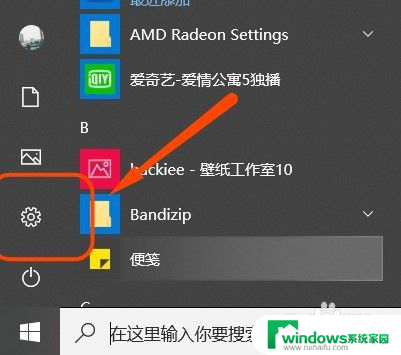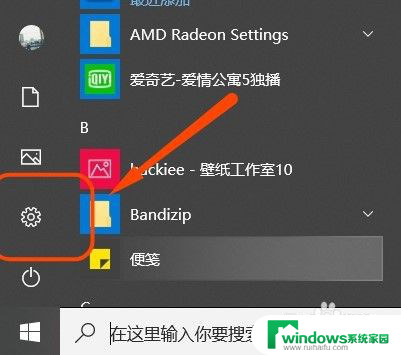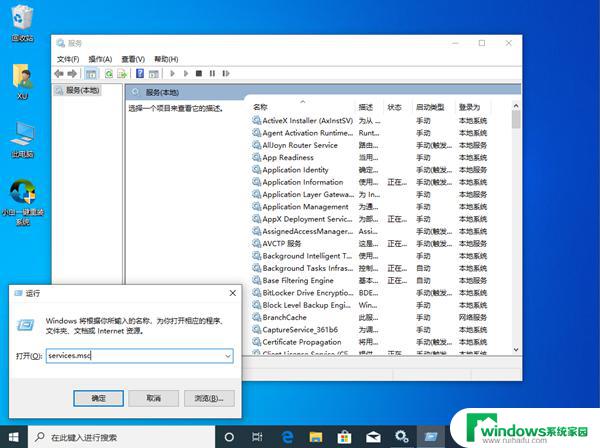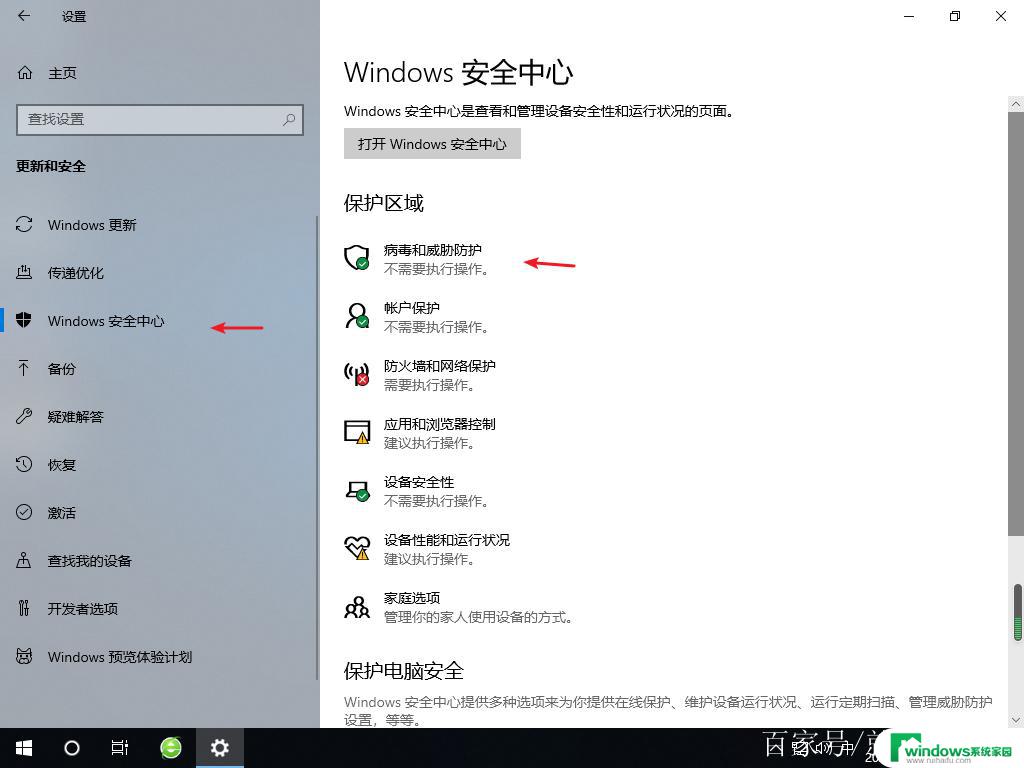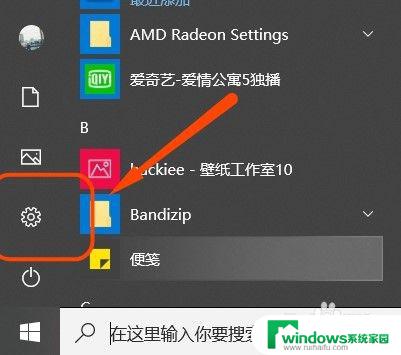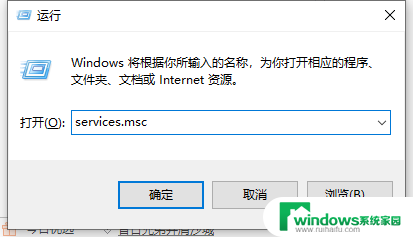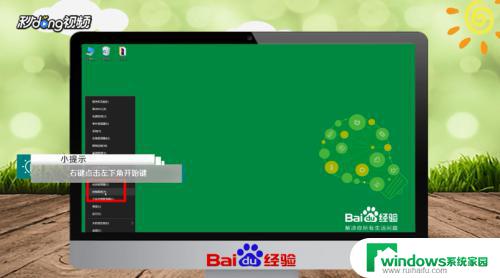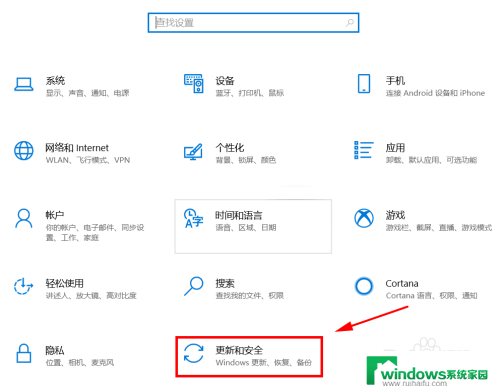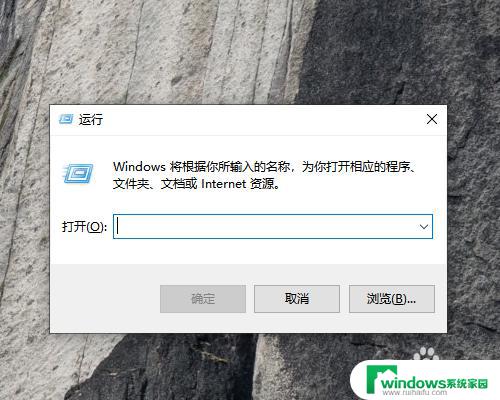win10怎么调出安全中心 win10安全中心打开方法
Win10操作系统作为微软公司最新推出的操作系统,其安全性备受关注,在Win10操作系统中,安全中心是一个非常重要的功能,可以帮助用户全面了解和管理系统的安全状态。如何调出Win10的安全中心呢?其实非常简单,只需按下键盘上的Win键和I键,然后点击更新和安全选项,就可以进入安全中心了。在安全中心中,用户可以查看系统的防火墙、病毒和威胁防护、应用和浏览器控制等安全信息,还可以进行相关设置和操作,确保系统的安全性和稳定性。对于Win10用户而言,掌握安全中心的打开方法是非常重要的,可以帮助用户及时发现和解决系统安全问题,保障个人信息和数据的安全。
具体步骤:
1.
首先打开我们的电脑,找到我的电脑中“设置”板块。设置中有很多关于电脑内部的应用系统,点“设置”。
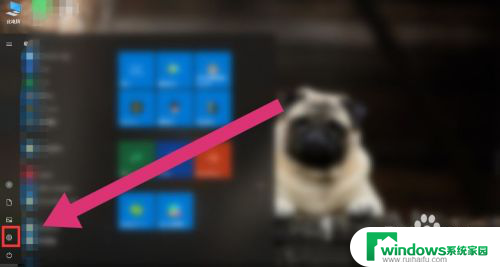
2.点“设置”后,进入里面,在下方找到“更新和安全”的选项,然后在进行下面一步的操作。
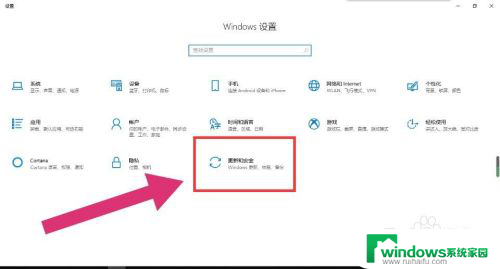
3.
打开“更新和安全”后,在另一个界面里面有Windows安全中心。我们打开“Windows安全中心”的选项。
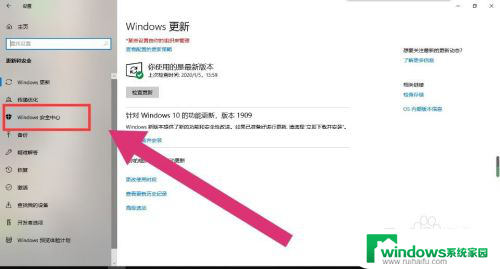
4.在里面会看到我们电脑中的很多安全保护功能,我们选择打开Windows安全中心。然后双击,就可以了。
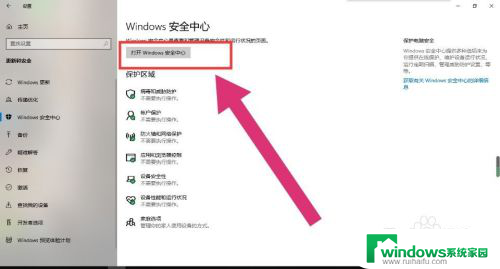
以上就是如何调出win10安全中心的全部内容,如果遇到这种情况,你可以按照以上步骤解决问题,操作简单快速,一步到位。